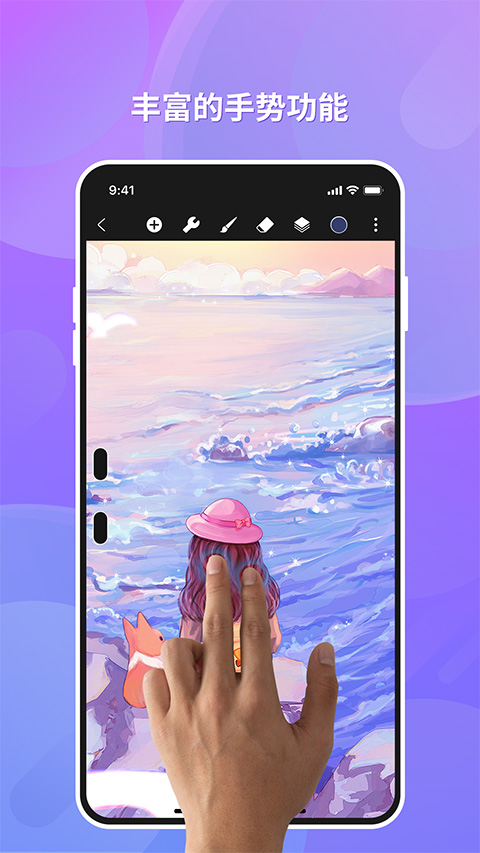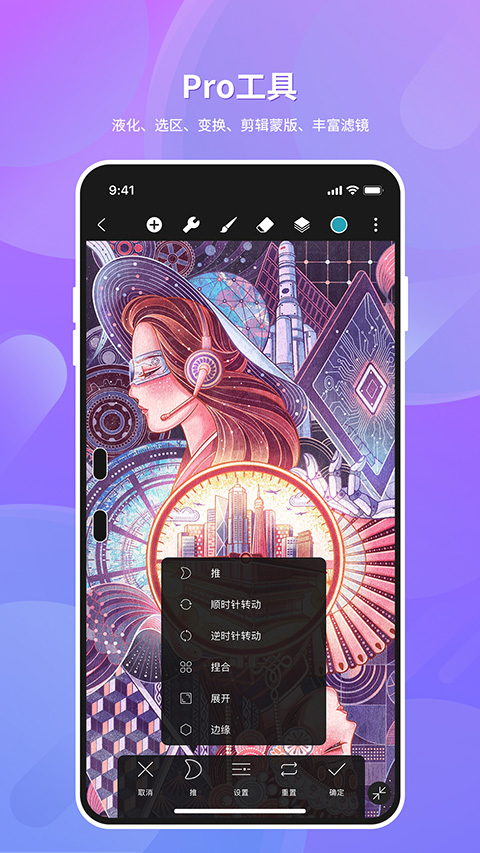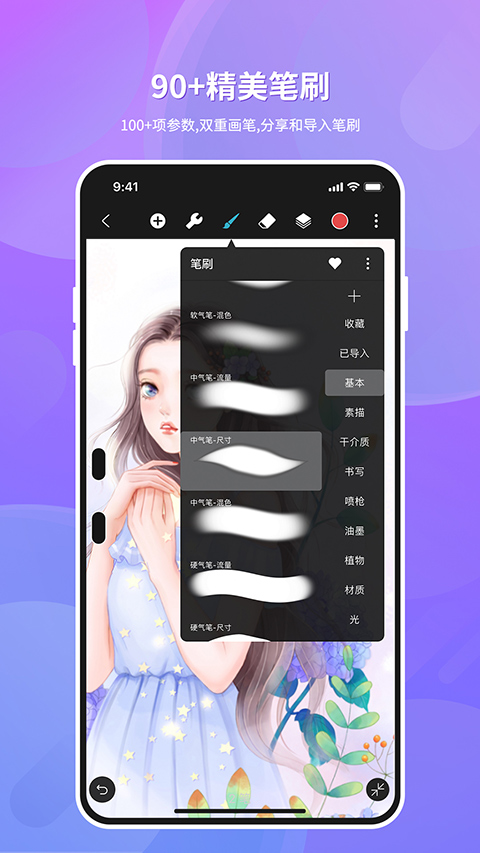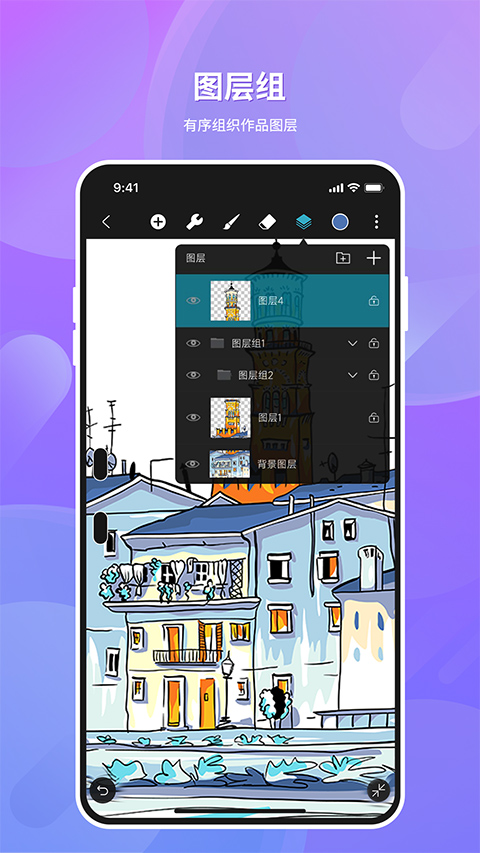版本: V5.1.0 更新时间:2024-10-19 09:14:45
HiPaint提供了丰富多样的绘画工具,还融入了先进的图层管理与调色技术,让每一幅作品都能跃然屏上焕发独特魅力,精心设计了多款绘画工具,每一款都承载着不同的笔触特性与视觉效果,旨在满足不同风格与技巧的需求,只需指尖轻触即可在画布上自由挥洒,将心中的灵感转化为眼前的杰作,模拟真实铅笔与炭笔的质感,从轻柔的草图到深邃的阴影,都能精准呈现是构思与草图阶段的得力助手,通过细腻的算法模拟水彩的流动与油画的厚重,在数字空间中也能体验到传统绘画的乐趣与挑战。
HiPaint怎么画直线?
1、在新建完自己的画布后,点击上方的+号图标,弹出菜单栏。
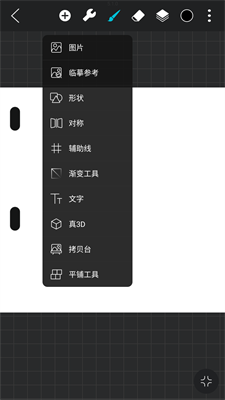
2、在弹出的菜单栏中,选择下方的直线工具选项。
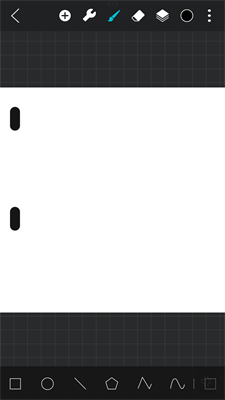
3、选择好直线工具后,按住鼠标点击并拖动,直到画出满意的直线,再松开鼠标即可。
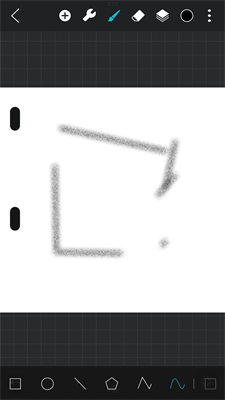
Hipaint怎么填充颜色?
1、打开软件进入画册界面,点击右下角的+号图标开始新建作品。
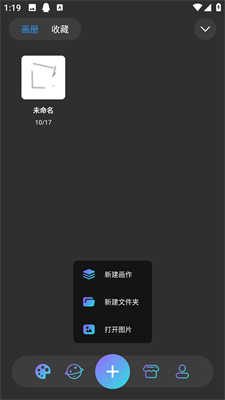
2、根据自己的需求选择画布尺寸,或根据本地图片创建画布。
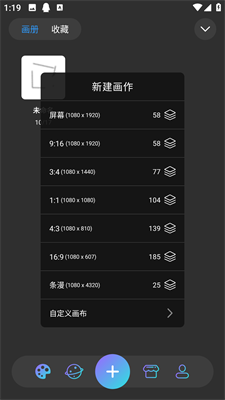
3、开始创作后,点击右上角的颜色面板,在这里可以选择自己喜欢的颜色。
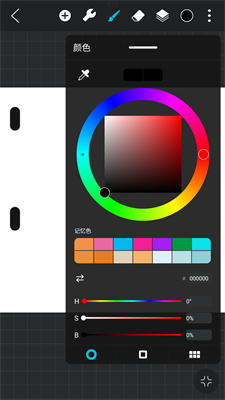
4、也可以使用吸管工具吸取画布上的颜色。
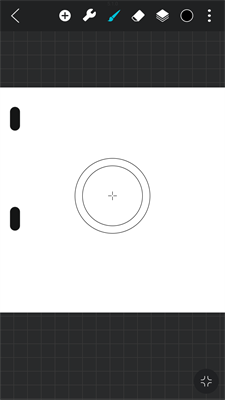
5、选择好颜色后,点击设置图标中的颜料桶图标,最后就可以进行颜色填充了。
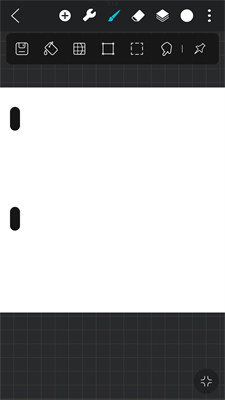
软件特色
1、无限图层:不受限制的图层数量,由地将背景人物特效等元素分层处理,既保持了创作的清晰条理,又便于后续的修改与调整。
2、图层混合:支持多种图层混合模式,这些模式能够创造出丰富的色彩效果与光影变化,让作品层次更加丰富视觉效果更加立体。
3、图层蒙版:通过图层蒙版可以在不破坏原图的情况下,对特定区域进行隐藏或修改,为作品增添更多可能性。
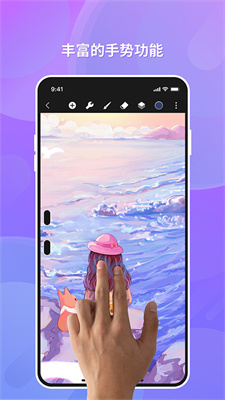
软件亮点
1、特别设计的特效笔刷,为作品增添一抹奇幻色彩让创意无限延伸。
2、内置了强大的图层管理系统,能够轻松管理作品的各个组成部分。
3、提供了一整套从基础到高级的调色工具,能够随心所欲地调配出理想的色彩。
软件评价
直观的颜色轮界面结合可自定义的调色板,能够迅速找到并锁定所需色彩,能够对作品的整体色调进行精细调整,实现从清新明亮到深邃神秘的多种风格转换。